win10系统雨滴桌面部署教程:
1、首先下载【3.3.2 正式版(r2609)】这个,下载好以后进行安装,安装就按照默认设置进行下一步,直到安装成功后,会自动打开rainmeter软件;
2、此时在桌面看到几个黑色的文字框,但这并不是我们需要的东西,所以直接可以鼠标右键,然后选择【关闭皮肤】来删除掉这些没用的东西,如图:
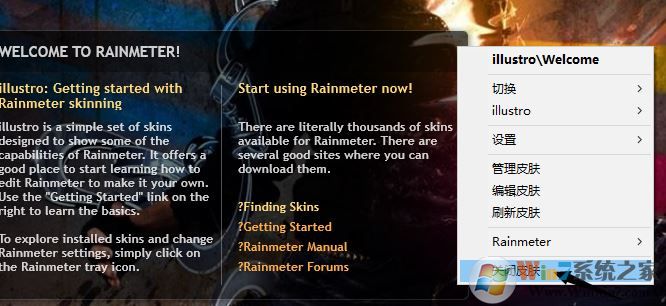
3、软件安装的时候只是自带了几个默认皮肤,所以我们想要好看的皮肤,还得到论坛去下载,雨滴桌面的论坛,注意网址是bbs开头的才是论坛。进到论坛以后,要注册账号,我们就可以到【Rainmeter皮肤区】里面下载我们喜欢的皮肤插件了,如图:
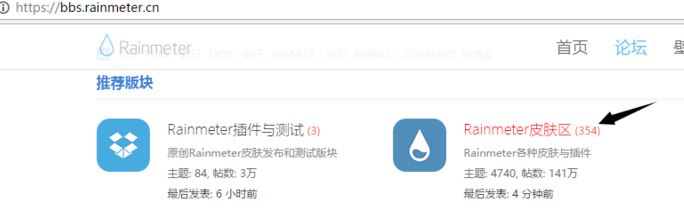
雨滴论坛注册是收费的,所以我自己下载的几个皮肤,分享给大家可以下载。
http://pan.baidu.com/s/1qYrNUcW 密码:x2bm
4、下载好以后,我们需要把下载的压缩包解压,然后将里面的文件夹拖动到下图所指的路径中(此电脑→文档→Rainmeter→Skins),此文件夹就是雨滴桌面的皮肤存放处,以后下载的皮肤文件夹也都是放在这里面;
5、雨滴桌面(如果任务栏 没有雨滴桌面,请查看右边的QQ小图标旁边的隐藏图标里面),先点击【刷新全部】刚才我们所拖动进来的皮肤就显示出来了,接着我们要点开该文件夹,直到找到一个xxxx.ini的文件,然后点击【加载】,桌面上就会出现你刚才所下载的皮肤了,如下图所示:
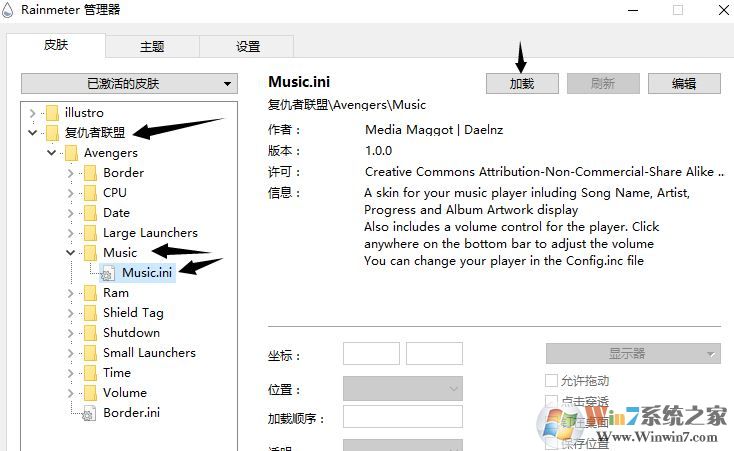
6、有一些皮肤是可以编辑的,例如下图这种,先点击编辑,会看到下图这些软件安装路径,我们只需要把想要展示的软件的路径粘贴到下图蓝色文字部分,然后将前面的名字改为该软件的名称即可。
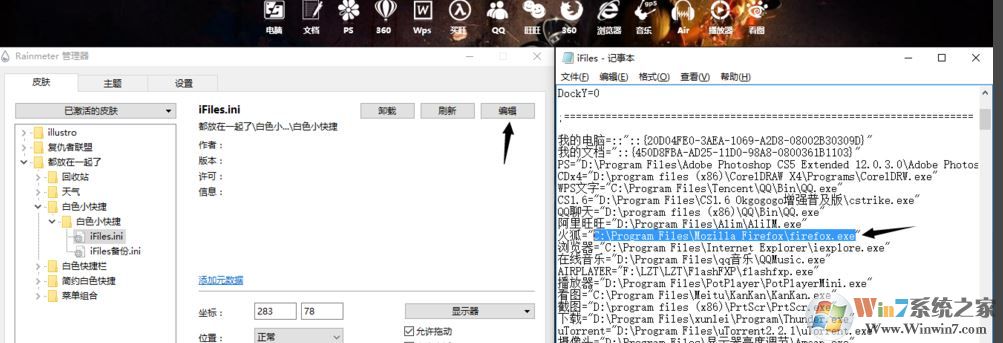
7、这类皮肤是不需要移动的,下载好以后,只需要双击进行安装就好了,安装好之后会自动打开该皮肤,而不需要再重新加载。
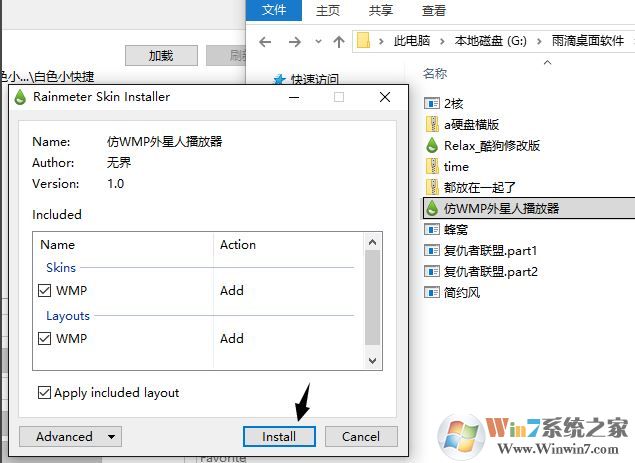
以上便是winwin7小编给大家分享介绍的关于美化部署的详细操作方法!